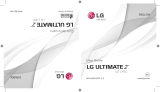La página se está cargando...

Text Data Support for
Dedicated Micros digital recorders
Installation and Setup Guide
Ondersteuning van Tekstgegevens
voor Dedicated Micros digitale recorders
Installatie en Setup Handleiding
Support de données transactionnelles sur les
enregistreurs numériques Dedicated Micros
Guide d'installation et de paramétrage
Textdatenunterstützung für Digitalrekorder
von Dedicated Micros
Bedienungsanleitung
Supporto dati testo per registratori digitali Dedicated Micros
Guida per l'installazione e l'impostazione
Soporte de datos de texto para las grabadoras digitales de
Dedicated Micros
Instalación y Guía de configuración
www.dedicatedmicros.com

Soporte de datos de texto para las grabadoras
digitales de Dedicated Micros
Instalación y Guía de configuración

78
Contenido
INTRODUCCIÓN.......................................................................................... 78
CONEXIÓN DE LAS FUENTES DE TEXTO A LA GRABADORA DIGITAL........................... 79
CONFIGURACIÓN DE LA GRABADORA DIGITAL .................................................... 79
CONFIGURACIÓN DE LA INSERCIÓN DE TEXTO ...............................................................79
C
ONFIGURACIÓN DE LA CONTRASEÑA .......................................................................83
V
ISIÓN Y BÚSQUEDA DE TEXTO .............................................................................85
R
EGISTRO DE EVENTOS.....................................................................................85
FILTRO DE BÚSQUEDA DE EVENTO ..........................................................................86
B
ÚSQUEDA DE TEXTO (CONFIGURACIÓN DE LA BÚSQUEDA)..................................................87
RELÉS .....................................................................................................88
V
ISIÓN Y BÚSQUEDA DE TEXTO EN LA RED...................................................................88
BÚSQUEDA DE TEXTO ......................................................................................89
REGISTRO DE EVENTOS.....................................................................................90
APÉNDICE 1 - CONFIGURACIÓN DEL MÓDULO DE LA RED ....................................... 91
USO DE PUERTOS MÚLTIPLES MOXA EN SERIE ..............................................................92
Introducción
El sistema de Dedicated Micros que ha elegido puede grabar una serie de datos de texto con
el vídeo de cada entrada de cámara para obtener datos de gran valor para la venta
minorista y la banca.
Este manual contiene los detalles de la instalación y uso de las características de datos de
texto. El sistema se puede configurar para recibir datos de texto para grabación con vídeo.
Una vez grabados, se pueden efectuar búsquedas en los datos de texto y reproducirlos
localmente junto al vídeo en el monitor del sistema o en la red. Si el vídeo se transfiere a
un CD o se descarga a través del visor de la red, se puede ver el texto correspondiente
usando las aplicaciones del reproductor de CD y del reproductor del PC.

Page 79
Conexión de las fuentes de texto a la grabadora digital
La grabadora digital puede aceptar datos de texto de dos formas:
A través de uno de los puertos de serie de la parte posterior de la grabadora digital.
En una red Ethernet estándar usando los puertos configurables TCP/IP (se necesita equipo
adicional).
La grabadora digital tiene varios puertos RS-232 y se puede usar para conectar fuentes de
datos de texto.
Los puertos de serie de la parte posterior de la grabadora digital varían en cada producto, a
continuación se describe la disposición de los puertos serie en cada uno de los productos:
Product COM 1 COM 2 COM 3 COM 4
D4
2 puertos serie
Serie Telemetría
PPP
Texto
PPP
Texto
No corresponde No corresponde
DS2
2 puertos serie
PPP
Texto
PPP
Texto
No corresponde No corresponde
BX2
4 puertos serie
PPP
Texto
PPP
Texto
PPP
Texto
PPP
Texto
Nota: Los DVRs sólo pueden tener uno de sus puertos serie configurado para PPP. Se
pueden configurar varios puertos para el soporte de datos de texto.
También es posible utilizar la conexión de red en las unidades DVR para el soporte de datos
de texto. Para ello, se puede introducir el módulo NPort. Consulte la referencia sobre
puertos más abajo para más información.
Configuración de la grabadora digital
Configuración de la inserción de texto
Antes de usar la inserción de texto hay que configurar la grabadora digital para aceptar el
texto como una entrada.
Para acceder al menú de ‘Configuración de la inserción de texto’:
Mantenga presionado el botón de la cámara.
Si se pide la contraseña, introduzca la contraseña del instalador.
Se debe entrar en la pantalla de ‘Configuración de la cámara’. Presione la tecla >> hasta
que aparezca el menú ‘Configuración de la inserción de texto’.
También se puede acceder al menú ‘Configuración de la inserción de texto’ a través de los
menús del instalador y manteniendo apretado el botón Menú.
NOTA: La siguiente configuración está preparada para entradas individuales de cámaras.
Las cámaras que se van a configurar se pueden seleccionar pulsando el botón
correspondiente a la cámara en el Menú de Inserción de Texto.

Page 80
Este menú se usa para configurar los puertos serie y de red para el dispositivo de entrada
de texto. Presione el número de cámara para seleccionar qué cámara tiene cada puerto.
Nota: Una cámara sólo puede tener un puerto asignado a ella.
Asignación del puerto
Esta función se usa para asignar un ‘puerto’ en la grabadora digital para una fuente de
texto. El puerto puede ser una entrada serie RS-232 situada en la parte posterior de la
grabadora digital o una entrada serie RS-232 conectada a la red con un módulo MOXA NPort
DE-311.
Si se necesitan más puertos, o si no es físicamente posible conectar dispositivos en serie
directamente a la unidad se pueden usar los módulos NPort si hay un punto de red Ethernet
disponible. Los detalles de la configuración del módulo NPort se incluyen en el Apéndice 1.
Para configurar la cámara seleccionada para que acepte texto de un puerto serie en
particular:
Presione el número de cámara para seleccionar la cámara requerida.
Mueva el cursor hasta “Asignación del puerto”.
Presione “>” para editar la asignación del puerto
Presione varias veces “^” para seleccionar el puerto serie deseado
Presione “>” para editar la configuración del menú de atributos físicos del puerto serie:
Navegue con las flechas para cambiar los atributos requeridos
Presione el botón Menú o Modo para salir del menú de Configuración del puerto.
Nota: Sólo se puede usar un puerto serie en una sola cámara, si intenta usar el mismo
puerto serie para más de una cámara aparecerá un aviso de que, al hacerlo, se desactiva el
soporte de texto de la cámara anterior.

Page 81
Para configurar la cámara seleccionada para que acepte texto de un puerto de red en
particular:
Presione el número de cámara para seleccionar la cámara requerida.
Mueva el cursor hasta “Asignación del puerto”.
Presione “>” para editar la asignación del puerto.
Presione varias veces “^” para seleccionar el número del puerto de red deseado.
Presione ‘>’ para editar la configuración del número de puerto TCP (en el módulo de red
RS-232):
Presione el botón Menú o Modo para salir del menú de Configuración del puerto.
Una vez asignado el puerto, se debe configurar el formato de datos:
Filtro de texto
El filtro de texto se usa para eliminar ciertos caracteres o dar formato al texto de una
forma específica.
Las opciones del filtro de texto son las siguientes:
Opción Acción
Texto original Filtrado mínimo, el texto se muestra tal como entra excepto
los caracteres del retorno de carro que obligan a una línea
nueva.
Texto simple (por
defecto)
Como el texto ORIGINAL, pero actúa ante retornos de carro o
saltos de línea y convierte los caracteres de TAB en espacios.
EPSON Simula un driver de impresora EPSON.
Sharp UP-3000/EPSON Variación del driver de la impresora EPSON para la caja UP-
3000.
Laserjet Simula un driver de impresora HP Laserjet.
Texto DM Usar esta opción cuando se use la unidad de interfase POS de
Dedicated Micros
TVC-1066 Usar esta opción cuando se use un recuadro convertidor de
texto TVS TVC-1066.
Número de líneas
En esta opción se especifica el número de líneas de texto que aparecen en pantalla cuando
se ven imágenes en directo o en diferido. El valor puede cambiarse entre 0 y 20 líneas
mostradas.
CONSEJO: Si se desea eliminar temporalmente el texto mientras se ven imágenes en
directo o en diferido, cambiar el número de líneas a 0 y el texto se seguirá grabando pero
no se mostrará.
Ancho de líneas
Especificar el número de caracteres que se muestran en una línea, entre 1 carácter y 50
(por defecto).

Page 82
Color del texto
El texto mostrado puede configurarse en blanco, negro, verde, amarillo o azul. El blanco es
el color de texto por defecto.
Fondo del texto
El fondo del texto puede configurarse en negro, blanco o desactivado (transparente). El
fondo del texto está desactivado por defecto.
Visualización mínima de texto
Permite configurar el texto de la cámara seleccionada para verlo a pantalla completa, quad
o pantalla múltiple. Así se garantiza que si la cámara seleccionada se está visualizando en
alguno de estos formatos de pantalla, los datos de texto estarán disponibles para su
visualización.
Nota: Esta configuración es únicamente para la visualización y no afecta al texto grabado.
Opción de
pantalla
Comentarios
Off Eliminará la visualización del texto en la cámara seleccionada
Completa Muestra los datos de texto en la cámara seleccionada sólo cuando se
visualiza a pantalla completa
2/3 Muestra los datos de texto en la cámara seleccionada:
Cuando se selecciona en el primer cuadrante (sólo) de pantalla
múltiple a 6 vías
Visualizado en pantalla completa
Mitad Muestra los datos de texto en la cámara seleccionada:
Cuando se visualiza en cualquier cuadrante de la pantalla quad
Cuando se selecciona en cualquiera de los dos cuadrantes principales
(sólo) de la pantalla múltiple a 10 vías
Cuando se selecciona en el cuadrante principal (sólo) de la pantalla
múltiple a 6 vías
Visualizado en pantalla completa
1/3 Muestra los datos de texto en la cámara seleccionada:
Cuando se visualiza en cualquier segmento de la pantalla múltiple a
9 vías
Cuando se visualiza en cualquier cuadrante en la pantalla Quad
Cuando se selecciona en cualquiera de los dos cuadrantes principales
(sólo) de la pantalla múltiple a 10 vías
Cuando se selecciona en el cuadrante principal (sólo) de la pantalla
múltiple a 6 vías
Visualizado en pantalla completa
1/4 Muestra los datos de texto en la cámara seleccionada:
Cuando se visualiza en cualquier segmento de la pantalla múltiple a
16 vías
Cuando se visualiza en cualquier segmento de la pantalla múltiple a
10 vías
Cuando se visualiza en cualquier segmento de la pantalla múltiple a
9 vías
Cuando se visualiza en cualquier segmento (y cuadrante) de la
pantalla múltiple a 6 vías
Cuando se visualiza en cualquier cuadrante de la pantalla quad,
Visualizado en pantalla completa

Page 83
NOTA: Estos son los formatos de pantalla disponibles para el D4, DS2 y BX2:
D4 Off, Completa, Mitad
DS2 Off, Completa, 2/3, Mitad, 1/3 y 1/4
BX2 Off, Completa, 2/3, Mitad, 1/3 y 1/4
Activador de eventos
El texto entrante de cada cámara puede usarse para generar un evento (alarma). Para ello,
se puede recibir cualquier juego de caracteres de texto o teclas específicas que se hayan
introducido como se muestra a continuación. Los eventos de texto activados se enumeran
en el Registro de eventos como alarmas o como detección de actividad. En la página 6 se
incluye más información sobre la recuperación de eventos. La configuración por defecto es
que no se activen eventos.
Contraseñas
Cada cámara puede tener hasta 10 contraseñas definibles por el usuario asociadas a ella.
Cada contraseña puede tener un máximo de 20 caracteres. Use las teclas del cursor para
resaltar cada carácter y editarlo subiendo y bajando el cursor:
Es posible usar comodines para sustituir caracteres en las palabras:
Un signo de interrogación (?) remplazará a cualquier carácter cuando se use para buscar
texto.
Por ejemplo, S?LE activará un evento ante palabras como SALE, SILE, SOLE, etc.
Un asterisco ( * ) remplazará a una cadena de caracteres cuando se use para buscar texto.
Por ejemplo, S*LE activará un evento ante palabras como SALE, SCALE, SIMPLE etc. Para
activar contraseñas individuales, compruebe que el recuadro que se encuentra al final de la
línea es de color verde.
Nota importante: Las contraseñas que contienen espacios, como NO SALE deben usar el
carácter transparente y no un carácter en negro para identificar el espacio. De lo contrario,
no se activará un evento.
Configuración de la contraseña
Si se usan contraseñas para activar un evento debe ajustarse el menú de Configuración de
la contraseña. Este menú no está disponible en las unidades D4. Este menú es un menú
global y su configuración es para todas las entradas que estén habilitadas con el soporte de
datos de texto.

Page 84
El menú de Configuración de la contraseña es esencialmente igual que los menús de
Configuración de la alarma y Configuración de la actividad. Determina las acciones que se
toman cuando se activa un evento de contraseña.
Antes de la contraseña
Las imágenes anteriores a la contraseña pueden grabarse durante un tiempo preprogramado
antes de activarse una contraseña. Seleccione la cantidad de minutos o segundos (30 min 59
seg máximo).
Nota: La grabación anterior a la contraseña se produce sólo si se está procediendo a una
grabación estándar.
Postalarma
Las imágenes posteriores a la contraseña pueden grabarse durante un tiempo
preprogramado después de haberse activado una contraseña. Seleccione la cantidad de
minutos o segundos (30 min 59 seg máximo).
Tiempo muerto en pantalla
El texto mostrado puede eliminarse automáticamente de la pantalla después de un tiempo
definido por el usuario. Seleccione la cantidad de minutos o segundos (30 min 59 seg
máximo). Seleccione 00 minutos y 00 segundos para que el texto quede indefinidamente en
la pantalla.
Auto copia
Las imágenes de contraseña pueden copiarse automáticamente en un dispositivo de reserva
externo Zip ® o Jaz ®. Para ello, seleccione ‘Si’.
Relés
Las contraseñas pueden configurarse para abrir, cerrar, abrir momentáneamente o cerrar
momentáneamente el relé R1 o R2 en la parte posterior de la unidad.
Pantalla de contraseña
Cuando se produce un evento de contraseña se puede configurar el monitor principal (MON
A) para mostrar la cámara en la que se activó la contraseña. Por ejemplo, si se muestra la
cámara 2 y se produce un evento de contraseña en la cámara 1, el monitor cambiará a la
cámara 1.

Page 85
Timbre de contraseña
Seleccione “Si" para activar el timbre cuando se activa un evento de contraseña. La
grabadora o el teclado emitirán un pitido durante dos segundos.
Visión y búsqueda de texto
El texto se puede ver usando la grabadora digital localmente en el monitor principal o
mediante una red Ethernet o una conexión de banda ancha con el programa Network
Viewer.
Visión y búsqueda de texto en el monitor principal
El texto se muestra automáticamente en el monitor principal (MON A) a medida que llega y
también al reproducir las imágenes. Para eliminar el texto de la pantalla aunque se siga
grabando, entrar en el menú ‘Configuración de inserción del texto’ y cambiar el número de
líneas a 0 (cero) – ver los detalles en la página 4 de esta guía.
El texto se puede buscar o ver usando las funciones Registro de evento, Búsqueda de evento
o Búsqueda de texto.
Registro de eventos
Al apretar varias veces el botón de Evento se mostrará el Registro de eventos que
contendrá todos los eventos que hay en el disco, tanto si son Alarmas como detección de
Actividad o Contraseñas. Es posible desplazarse hacia debajo de la lista de eventos usando
el cursor para encontrar el evento requerido. El evento se muestra en la ventana del vídeo
con el texto que generó el evento encima del vídeo. Para ver el evento grabado en pantalla
completa, pulsar el botón Reproducir.
En el ejemplo siguiente se resalta una contraseña con el texto siguiente:
K+ 1 17:14:40 17/12/03
Donde
K+ indica el inicio del evento de contraseña (K- indica el final del evento),
1 indica el número de la cámara, en este caso la cámara 1,
17:14:40 indica la hora en que comenzó el evento y
17/12/03 indica la fecha en que comenzó el evento.
La búsqueda en eventos como este puede ser un proceso muy lento, a menos que haya
pocos eventos en el Registro de eventos. La cantidad de eventos mostrada puede disminuir
usando el Filtro de Búsqueda de Eventos para mostrar sólo los eventos relevantes.

Page 86
CONSEJO: Para mostrar rápidamente la página de eventos siguiente o anterior del Registro
de eventos, pulse los botones << o >>.
Filtro de búsqueda de evento
Si se han configurado las contraseñas y la grabadora se ha configurado para activar las
contraseñas como un evento, se mostrarán en el Registro de eventos. Es posible buscar
tiempos, fechas y números de cámara específicos, etc. Para entrar en el Filtro de búsqueda
de evento desde el Registro de eventos, pulsar el botón de Eventos. Para entrar en el Filtro
de búsqueda de eventos directamente desde una pantalla en directo, mantenga presionado
el botón de eventos.
Tipo de evento
Seleccione si se mostrarán las Alarmas, la detección de Actividad o las alarmas de Sistemas
(alarmas de pánico, cambio de hora y fecha, encendido o apagado) o Contraseñas.
Estado de eventos
Seleccione si el evento se va a mostrar cuando se activa (On), cuando termina (Off) o en
ambos casos.
Filtro desde
Seleccione la hora y fecha del primer evento que se va a mostrar. Si no hay eventos en la
hora seleccionada, se mostrará el siguiente evento más próximo.
Filtro hasta
Seleccione la hora y fecha del último evento que se va a mostrar. Si no hay eventos en la
hora seleccionada, se mostrará el siguiente evento más próximo.
Hora actual
Mover el cursor hacia el texto “hora actual” cambia la opción “Filtro hasta” a la hora y
fecha actual.
Seleccionar cámara
Usar las teclas de cámara para cambiar si se mostrarán o no los eventos de la cámara. Una
vez configurados los filtros correctos, pulsar de nuevo la tecla Evento para ver el Registro
de eventos filtrado.
Nota: La búsqueda de contraseñas puede tardar un tiempo, para cancelarla presione de
nuevo la tecla Evento.

Page 87
Búsqueda de texto (Configuración de la búsqueda)
Para buscar el texto definido por el usuario o las contraseñas específicas, usar la función
Búsqueda de texto. Para ver la pantalla Búsqueda de texto, entrar en el modo reproducción
(avance, avance rápido o rebobinado) y mantener presionado el botón Evento. Se mostrará
la siguiente pantalla de Configuración de búsqueda:
Para buscar un texto:
Presione el número de cámara en la que desea buscar el texto.
En la opción Definir mueva el cursor hasta Actividad y cambie a Texto.
Mueva el cursor de nuevo hasta Configurar y se mostrará la pantalla siguiente:
Mueva el cursor para resaltar y seleccione la búsqueda de una contraseña en particular
usando los cursores arriba y abajo, en este caso, VOID:
Si desea buscar una palabra que no está en la lista de Contraseñas, seleccione definir en la
lista y presione el botón del cursor derecho y aparecerá una nueva línea para entrar el
texto nuevo.
Una vez que se ha introducido la contraseña o el texto definido, presionar el botón
MODO/MENÚ para confirmar la selección. Se volverá a mostrar la pantalla Configuración de
búsqueda.
Seleccione el intervalo horario en que desea buscar el texto usando las opciones Actividad
desde y Actividad hasta.

Page 88
Una vez configuradas todas las opciones, presione los botones avance rápido o rebobinado
para comenzar la búsqueda de texto hacia delante o atrás desde la hora de reproducción
actual.
Relés
Digital Sprite 2 RS y BX2 RS
Los relés de Digital Sprite 2 RS y BX2 RS pueden configurarse para que al recibir una palabra
clave, lleven a cabo una de las siguientes acciones:
Abrir
Cerrar
Abrir momentáneamente
Cerrar momentáneamente
Estas acciones permitirán activar un equipo periférico conectado al relé asociado.
Nota: La duración de la abertura y el cierre momentáneos es de medio segundo
aproximadamente, independientemente de lo que dure la alarma.
D4 RS
D4 RS funciona de una manera ligeramente diferente al DS2 RS y BX2 RS, dado que los relés
no se configuran a través de menús, sino que están ajustados por defecto para dispararse
en determinas condiciones. Una de estas condiciones es recibir una palabra clave.
Los ajustes por defecto son:
Patilla Conexión Acción
1 – 2 Relé 1 Cierre en caso de alarma
3 – 4 Relé 2 Cierre en caso de actividad
5 – 6 Relé 3 Cierre en caso de avería de cámara
7 - 8 Relé 4 Cierre en caso de palabra clave
Visión y búsqueda de texto en la red
Cuando la grabadora digital está conectada a una red Ethernet o a una conexión de banda
ancha, el texto se puede ver y buscar usando el programa Network Viewer (versión 2.1(015)
y superior).
Para ver el texto:

Page 89
Abrir el programa Network Viewer y entrar en la grabadora digital como siempre. Cuando
aparezca la imagen haga clic en el botón derecho sobre la imagen y seleccione Texto entre
las opciones. Aparecerá la siguiente ventana:
La ventana Texto muestra todo el texto asociado a la imagen que hay en pantalla, tanto si
son en directo como si no.
Búsqueda de texto
Este texto se puede buscar usando esta ventana. En el recuadro ‘Buscar Texto’ introduzca
el texto a buscar. Entre las horas en el Filtro desde y en el Filtro hasta (horas de inicio y
final), y las cámaras a buscar. Haga clic en el botón Buscar para encontrar el texto usando
estos criterios.

Page 90
Se enumeran los resultados, con la Hora, Fecha, número de Cámara y Texto en cada caso.
Haga clic en una de las listas de texto de eventos como se mostraban en la ventana anterior
y se mostrará también la imagen resultante.
Si en la búsqueda aparece demasiadas veces o demasiadas pocas, haga clic en el botón
Filtro para ajustar los criterios de búsqueda y haga clic de nuevo en Buscar.
Registro de eventos
Si la grabadora digital se configura para activar eventos de contraseña, el registro de
eventos mostrará los eventos de Contraseña junto a Alarmas y Actividad.

Page 91
Apéndice 1 - Configuración del módulo de la red
Consulte en la Guía de instalación MOXA NPort los detalles de la configuración del MOXA
NPort DE-311. Para que el MOXA NPort trabaje con la grabadora digital Dedicated Micros se
necesita la siguiente configuración.
Debe dar una dirección IP al NPort en el menú [serverConfig] que es válido para la red. Es
aconsejable que se dé una dirección IP estática a la unidad.
En el menú [OP_mode] seleccione Cliente TCP en la opción Aplicación.

Page 92
En el menú [OP_mode] debe introducir la siguiente configuración.
Dirección IP de destino Se debe configurar con la dirección IP de la grabadora
digital.
Puerto TCP Este es el número del puerto en el que se transmitirá el
texto, por defecto el acceso de red para la cámara 1 es
7000, para la cámara 2 es 7001, etc. Debe ser un número
exclusivo para cada dispositivo de la red.
Conexión TCP activada Se debe configurar en Inicio.
Todas las demás configuraciones tendrán los valores por defecto.
En el menú [Serialport] compruebe que las configuraciones coinciden con las del dispositivo
de Inserción de texto.
Uso de puertos múltiples MOXA en serie
Los Moxa Nport Server Lite de 1,2 y 4 puertos y NPort Server Pro de 8 y 16 puertos se
pueden conectar a la grabadora digital. La instalación es similar a la del MOXA Nport
monocanal, excepto en que:
Cada puerto serie necesitará un número diferente de número de puerto TCP en la opción
OP_mode, por ejemplo, el puerto 1 es 7000, el puerto 2 es 7001, etc.
La tasa de baudios debe configurarse de forma independiente en cada puerto en la opción
Serial_Port.
Compruebe en la documentación del MOXA Nport la configuración de estos dispositivos.
/